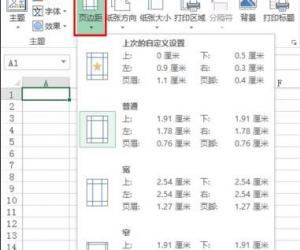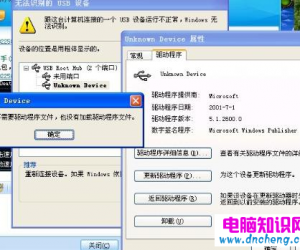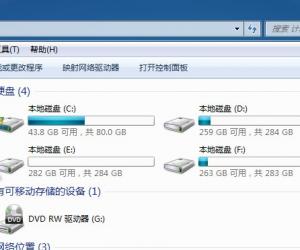怎样打开iso镜像文件方法 如何打开镜像文件的软件工具
发布时间:2016-12-05 08:42:28作者:知识屋
怎样打开iso镜像文件方法 如何打开镜像文件的软件工具 。我们在使用电脑的时候,经常会遇到很多的文件。当我们遇到了镜像文件的时候,我们应该怎么去打开呢?今天我们就一起来看看吧。
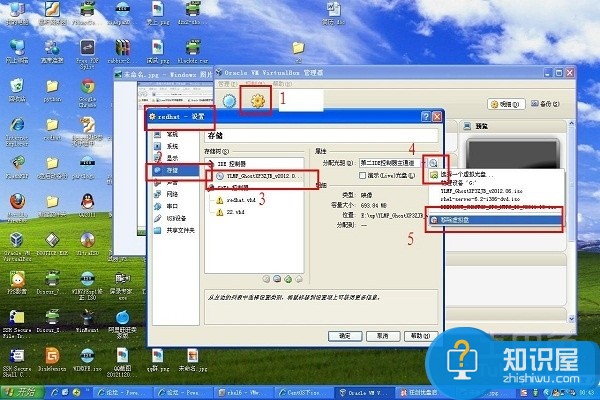
一、镜像文件简介:
所谓镜像文件其实和rarZIP压缩包类似,它将特定的一系列文件按照一定的格式制作成单一的文件,以方便用户下载和使用,例如一个操作系统、游戏等。它最重要的特点是可以被特定的软件识别并可直接刻录到光盘上。其实通常意义上的镜像文件可以再扩展一下,在镜像文件中可以包含更多的信息。比如说系统文件、引导文件、分区表信息等,这样镜像文件就可以包含一个分区甚至是一块硬盘的所有信息。而通常意义上的刻录软件都可以直接将支持的镜像文件所包含的内容刻录到光盘上。其实,镜像文件就是光盘的“提取物”。
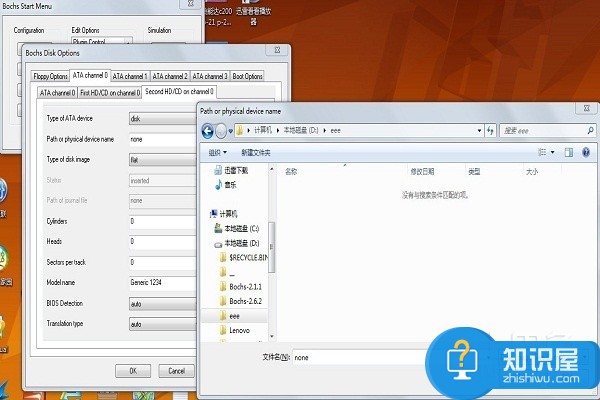
二、镜像文件的打开和安装方法:
对于打开iso镜像文件,很多人都会选择安装一个虚拟光驱的。其实不需要的,镜像文件其实就是由多个文件通过刻录软件或者镜像文件生成工具压缩制作而成的。因而直接用压缩文件就可以打开。
光盘映像文件,就是格式为iso的文件,一般来说,采用这种格式的文件以系统镜像文件居多,很多软件也有采用这种方式封装的。打开这种文件,通常需要一种叫虚拟光驱的软件。
首先,在百度搜索一个虚拟光驱软件,今天我以魔方虚拟光驱为例来演示。下载之后安装,安装完毕,打开软件。点击左上方的加载镜像按钮。
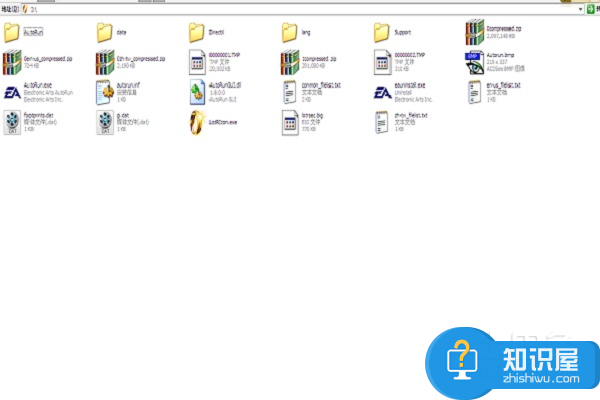
然后在文件管理器中,找到你的iso格式的光盘映像文件,我这里的iso文件是一个系统镜像。点击打开按钮,将文件加载到软件中。
我们刚才选择的镜像文件就被加载到软件列表中了。这时你不管点击它,因为当你加载的时候一个虚拟光盘已经建立好了。
现在让我们回到我的电脑,在我的电脑首页中,出现了我们刚才加载的虚拟镜像,是作为一个真实的光驱来显示的,如果你想打开,就双击这个驱动器就可以了。
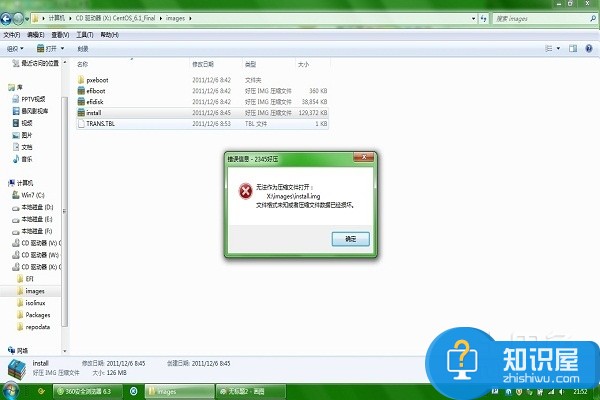
如果用完之后想卸载这个驱动器,就回到软件界面,选定这个加载的文件,然后点击软件上方的卸载镜像按钮。
这时我们回到我的电脑的时候,刚才所见到的那个驱动器就已经不见了。
对于我们在遇到了这样的镜像文件的时候,我们就可以利用到上面给你们介绍的解决方法进行处理,希望能够对你们有所帮助。
知识阅读
软件推荐
更多 >-
1
 一寸照片的尺寸是多少像素?一寸照片规格排版教程
一寸照片的尺寸是多少像素?一寸照片规格排版教程2016-05-30
-
2
新浪秒拍视频怎么下载?秒拍视频下载的方法教程
-
3
监控怎么安装?网络监控摄像头安装图文教程
-
4
电脑待机时间怎么设置 电脑没多久就进入待机状态
-
5
农行网银K宝密码忘了怎么办?农行网银K宝密码忘了的解决方法
-
6
手机淘宝怎么修改评价 手机淘宝修改评价方法
-
7
支付宝钱包、微信和手机QQ红包怎么用?为手机充话费、淘宝购物、买电影票
-
8
不认识的字怎么查,教你怎样查不认识的字
-
9
如何用QQ音乐下载歌到内存卡里面
-
10
2015年度哪款浏览器好用? 2015年上半年浏览器评测排行榜!